4 Ultimate Final Cut Pro dla Windows Alternatywy, których nie możesz przegapić
Czy tęsknisz za oprogramowaniem do edycji wideo, takim jak Final Cut Pro dla Windows? Nie możemy zaprzeczyć, że to oprogramowanie może pomóc w zadaniu edycji wideo, które można uzyskać tylko na komputerach z systemem macOS. Nie oznacza to jednak, że nie możesz zapewnić tego samego poziomu edycji wideo podczas korzystania z komputera z systemem Windows tylko dlatego, że nie możesz przenieść programu Final Cut Pro. Na szczęście wysłuchaliśmy twoich lamentów i postanowiliśmy zebrać cztery najlepsze alternatywy, które idealnie pasują do twoich potrzeb edycyjnych za pomocą komputera.
Co więcej, pozwól nam udzielić dalszych wyjaśnień na temat Final Cut Pro, abyś był przekonany, że takie narzędzie jest niezbędne do edycji wideo. Tak więc, bez dalszego pożegnania, zacznijmy to poznanie od przeczytania poniższej treści.

Czy możesz używać Final Cut Pro w systemie Windows? Ponieważ to pytanie pojawia się prawie wszędzie na stronie dotyczącej edycji wideo, odpowiedzmy na nie raz na zawsze. Nie, nie możesz używać Final Cut Pro na komputerze stacjonarnym lub komputerze z systemem Windows, ponieważ firma Apple stworzyła go tak, aby obsługiwał tylko swoje urządzenia komputerowe. Ale co jest takiego w tym Final Cut Pro, że tak wielu go kocha? Co to jest Final Cut Pro? To oprogramowanie to nieliniowy edytor wideo, który zadebiutował w 1999 roku celowo dla niezależnych twórców filmowych, dokumentalistów i osób lubiących tworzyć krótkie klipy. Wszystkie lata, które minęły od jego wydania, były dla tego programu kolejką górską. Był czas, kiedy został ponownie wydany jako Final Cut Pro X w czerwcu 2011 roku, a następnie w 2020 roku odzyskał swoją pierwotną nazwę z kompletnym projektem.
Możesz się zastanawiać, dlaczego niektórzy użytkownicy szukają alternatyw Final Cut Pro dla systemu Windows. W takim przypadku możesz znaleźć odpowiedzi, przeglądając kluczowe funkcje tego programu do edycji wideo.
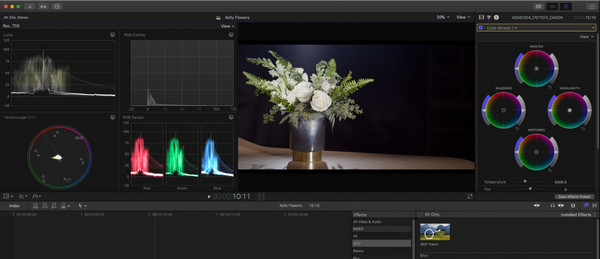
Podstawowe dane
Za pięknymi funkcjami Final Cut Pro kryją się ograniczenia, które ograniczają możliwości edytora wideo. I tak, poza niedostępnością w systemie Windows, Final Cut Pro oferuje użytkownikom stromą krzywą uczenia się, a jednocześnie jest wyzwaniem dla jego ceny. Dlatego oto najlepszy alternatywny wybór, jaki możesz kupić zarówno dla systemu Windows, jak i Mac.
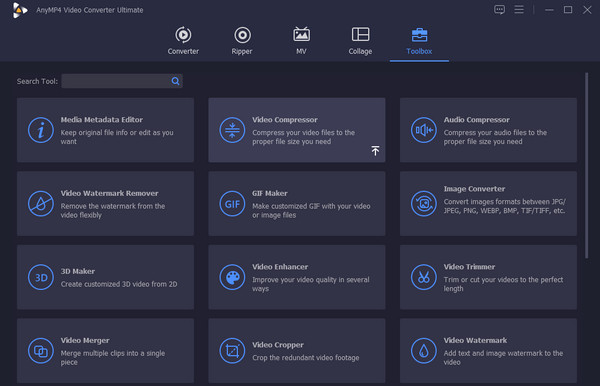
Jest to pierwsze na liście Konwerter wideo Ultimate co wydobywa znaczenie jego nazwy. Jest to najlepsze oprogramowanie, które oferuje zaawansowane funkcje i narzędzia związane z zadaniem edycji wideo. Jest to najlepszy Final Cut Pro dla Windows, a Mac jest wyposażony w konwerter, który wykorzystuje ultraszybką technologię, dzięki czemu proces konwersji jest 70 razy szybszy. W ramach funkcji konwertera znajduje się kolejny edytor wideo z większością potrzebnych edytorów. Posiada menu do obracania, przycinania, filtrów, efektów, znaku wodnego, napisów i dźwięku, dzięki czemu możesz zastosować wszystkie zmiany w filmach przesłanych zbiorczo. Ponadto ma Zestaw narzędzi, w którym znajdziesz wiele indywidualnych narzędzi do edycji dla Twoich profesjonalnych potrzeb edycyjnych.
Podstawowe dane
Jak korzystać z Final Cut Pro Alternative w systemie Windows
Przede wszystkim zainstaluj oprogramowanie na pulpicie, klikając przycisk Do pobrania przycisk stosowany w systemie Windows.
Po uruchomieniu narzędzia kliknij Plus ikonę , aby przesłać wszystkie pliki wideo, które chcesz edytować. Następnie, gdy filmy są wgrane, kliknij Gwiazda symbol pod plikiem, aby otworzyć okno do edycji.
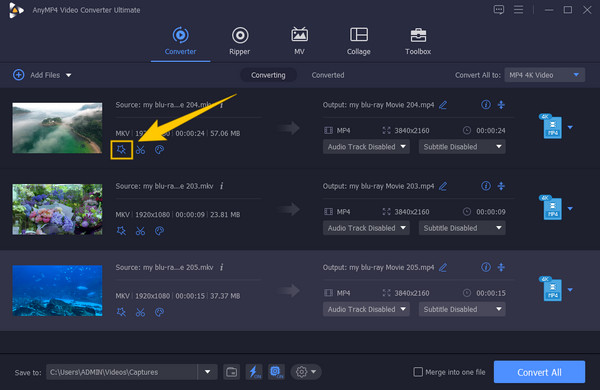
W następnym oknie uzyskaj dostęp do narzędzia do edycji, którego potrzebuje Twój film. Po odpowiednim dostosowaniu kliknij przycisk Stosuje się do wszystkich przycisk, aby zastosować zmiany w innych przesłanych filmach. Następnie uderz w OK patka.
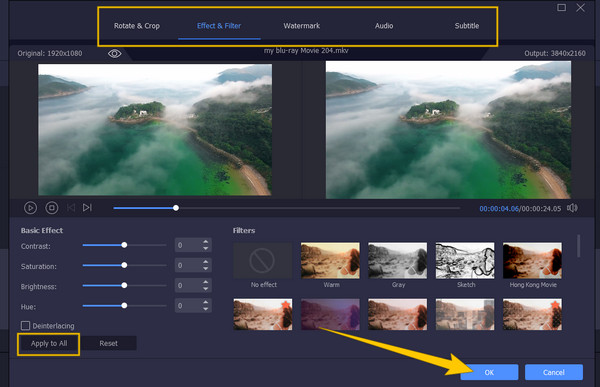
Wreszcie, uderz w Skonwertuj wszystko przycisk na głównym interfejsie i poczekaj na zakończenie szybkiego procesu.
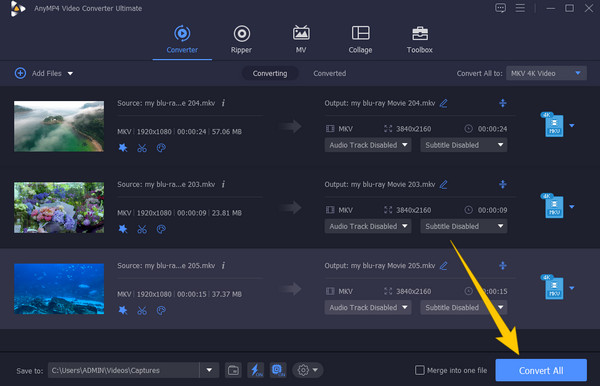
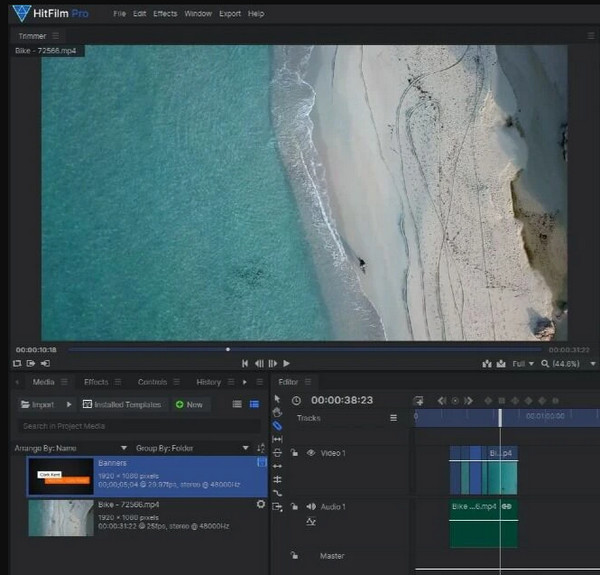
Następny jest HitFilm Express, doskonałe oprogramowanie do edycji wideo dla tych, którzy kochają tworzenie filmów o superbohaterach, akcji i science-fiction. Jest wyposażony w funkcję, w której możesz animować postacie i obrazy swoich klipów. Za pomocą tego narzędzia możesz również wybrać efekty zniekształceń, które oferuje, takie jak dym, płyn, energia i ciepło. Wraz z tymi funkcjami możesz edytować modele 3D i efekty, które mogą przenieść Cię na wyższy poziom edycji wideo. Jednak może to nie być dla Ciebie, jeśli nie korzystasz z aplikacji, które zajmują dużo miejsca na urządzeniu.
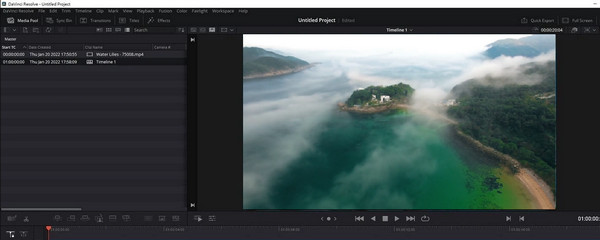
DaVinci Resolve to jedna z najbardziej poszukiwanych alternatyw dla Final Cut Pro dla systemu Windows. Dzięki wspaniałym funkcjom, które oferuje, poczujesz się jak płatne narzędzie, podczas gdy w rzeczywistości jest bezpłatne. Jest wyposażony w potężny sprzęt do edycji wideo, taki jak animowana grafika, przywracanie obrazu, zaawansowane narzędzia audio, tworzenie kart tytułowych z VFX, przycinanie filmów, itp. Rzeczywiście, DaVinci Resolve jest odpowiedni dla entuzjastów edytorów wideo, ale początkujących może zniechęcić stroma krzywa uczenia się i wysokie wymagania dotyczące procesora.
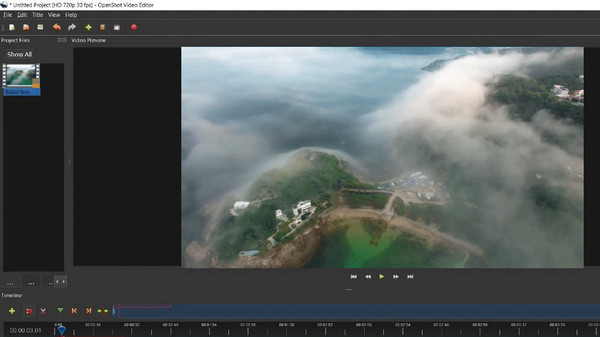
Wreszcie, nadchodzi OpenShot, darmowe oprogramowanie do edycji wideo typu open source dla systemu Windows. To, co sprawia, że to oprogramowanie jest lubiane przez użytkowników, to wbudowane szablony, efekty czasowe, opcje warstw, funkcje osi czasu, cofanie wideo, i więcej. Oprócz tego OpenShot jest również wyposażony w szeroką gamę narzędzi do regulacji kolorów, krzywych Beziera oraz funkcji przyciągania i skalowania, które oferuje Final Cut Pro. Jednak w przeciwieństwie do innych, interfejs tego oprogramowania nie jest tak przyciągający wzrok i czasami opóźnia się lub zawiesza.
Jaka jest najważniejsza cecha, którą powinienem wziąć pod uwagę przy wyborze Final Cut Pro dla systemu Windows?
Weź pod uwagę płynne i szybkie renderowanie aplikacji edycyjnej narzędzia.
Czy Final Cut Pro to darmowe oprogramowanie do edycji?
Nie, nie jest. Jednak to oprogramowanie zapewnia 90-dniowy bezpłatny okres próbny dla początkujących użytkowników.
Czy mogę korzystać z najlepszej alternatywy Final Cut Pro dla systemu Windows na moim telefonie z Androidem?
Nie. Alternatywne narzędzia Final Cut Pro oparte na systemie Windows działają tylko na komputerze stacjonarnym.
Zobacz, to są najlepsze alternatywy dla Final Cut Pro w systemie Windows. Mamy nadzieję, że ten artykuł pomógł Ci znaleźć najlepsze narzędzie do edycji wideo na komputer. Zostaw wiadomość, jeśli chcesz dowiedzieć się więcej o tej zawartości. W międzyczasie zachęcamy do zapoznania się z narzędziami. Ale jeśli nie możesz, przynajmniej spotkaj się osobiście Konwerter wideo Ultimate i sam udowodnij jego najlepsze cechy.
Więcej Reading
[Szczegółowy przewodnik] Jak wyeksportować filmy Final Cut Pro do formatu MP4
Jeśli chcesz wyeksportować filmy Final Cut Pro do formatu MP4, wybierając kodek H.264, otrzymasz pliki MOV. Poznaj 2 proste sposoby zapisywania Final Cut Pro w formacie MP4.
Jak odwrócić wideo w Final Cut Pro za pomocą szczegółowego przewodnika
Czy możesz przerzucić wideo w Final Cut Pro X? Jak obrócić wideo od prawej do lewej? Jak obrócić wideo w poziomie? Pobierz samouczek krok po kroku w tym poście.
Final Cut Pro: Zmień proporcje [ze zdjęciami]
Dowiedz się, jak zmienić proporcje w Final Cut Pro w przystępny sposób, wraz z omówieniem typowych proporcji używanych przez twórców.
Przewodnik po tym, jak tworzyć wspaniałe pokazy slajdów w Final Cut Pro
Szybko naucz się, jak zrobić spektakularny pokaz slajdów w Final Cut Pro, po prostu czytając ten post. W tym poście warto poświęcić czas na czytanie o Final Cut Pro.